
Table des matières:
- Auteur John Day [email protected].
- Public 2024-01-30 09:09.
- Dernière modifié 2025-01-23 14:46.


Ce "instructable" vous montrera et vous apprendra comment faire une simple horloge Arduino Uno qui agit également comme un chronomètre en quelques étapes simples.
Étape 1: Rassemblez tous les matériaux nécessaires


Pour commencer à créer votre horloge/chronomètre Arduino Uno, vous devez disposer d'un Arduino Uno, d'une carte de dérivation assemblée en temps réel DS1307, d'un module LCD SainSmart 20x4 IIC/I2C/TWI, d'une planche à pain pleine grandeur, d'un bouton-poussoir Arduino, d'une résistance de 10k ohms, des câbles de raccordement mâles à mâles, des câbles de raccordement mâles à femelles et un câble USB de type A mâle à USB de type B mâle. Vous aurez également besoin d'un ordinateur avec le logiciel Arduino IDE installé.
Étape 2: connectez les fils, le bouton et la résistance
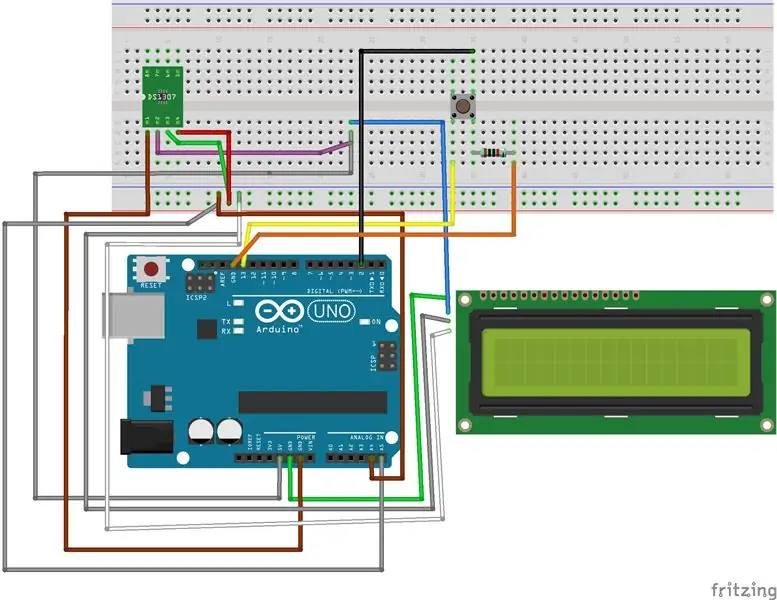
Pour que l'Arduino Uno, le SainSmart LCD2004 et la carte de dérivation assemblée horloge temps réel DS1307 communiquent entre eux, vous devez d'abord connecter la carte de dérivation assemblée horloge temps réel DS1307, le bouton-poussoir Arduino et la résistance de 10 k ohms au maximum. planche à pain de taille à certains points (utilisez un schéma pour les points). Enfin, vous devrez connecter tous les cavaliers entre tout à certains points (utilisez un schéma pour les points).
Étape 3: Obtenez le code
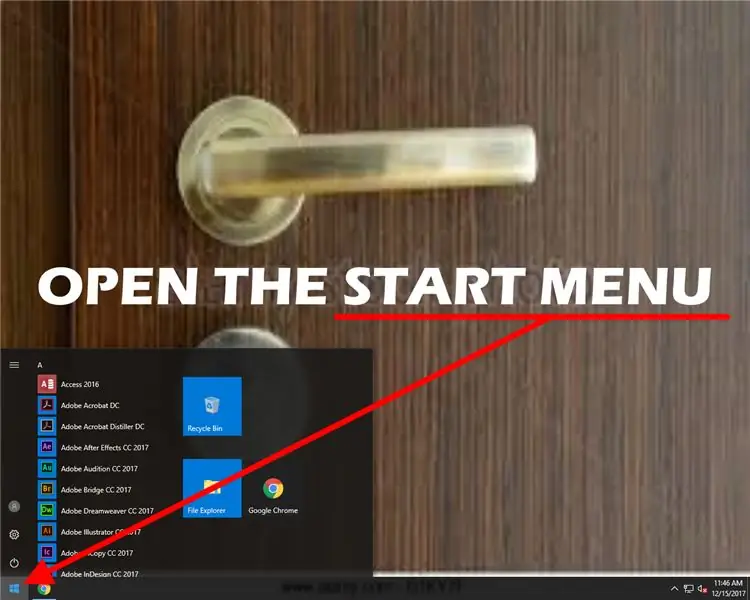
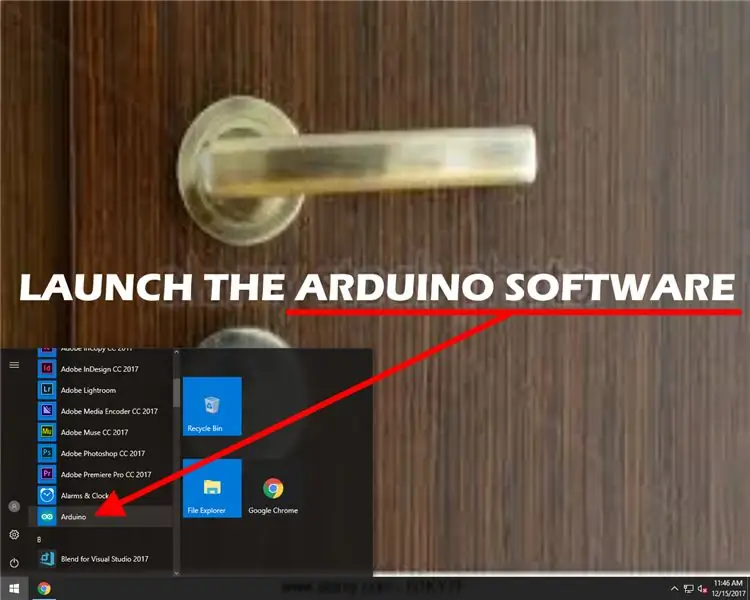
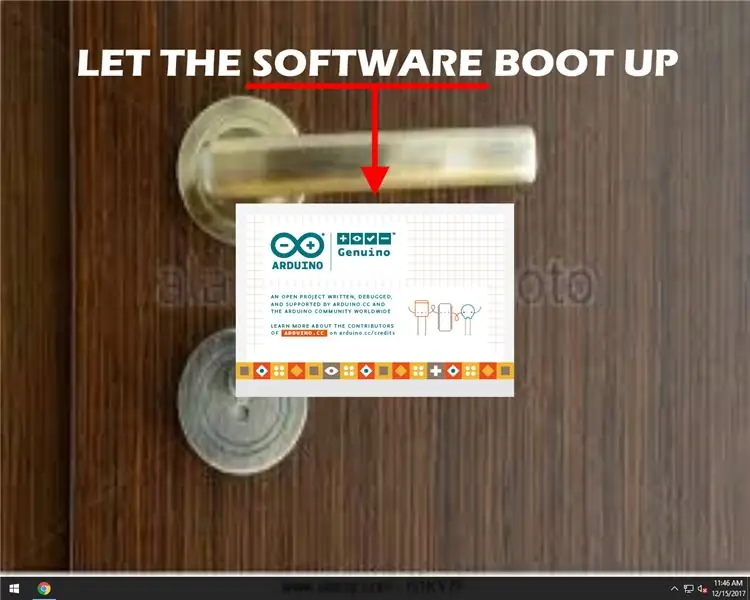
Maintenant, pour que tous les appareils connectés les uns aux autres communiquent réellement et agissent comme une horloge/un chronomètre, nous obtiendrons le code qui dira à tout de faire exactement cela. Pour obtenir le code, il vous suffit de télécharger le fichier joint intitulé "clock.ino", de lancer le logiciel Arduino IDE sur votre ordinateur et d'ouvrir le fichier "clock.ino" (des instructions plus détaillées sur ce processus sont ci-joint sous forme d'images).
Étape 4: Connectez l'Arduino à un ordinateur


Après avoir écrit tout le code de votre Arduino Uno dans le logiciel Arduino IDE, connectez-le à votre ordinateur avec le câble USB Type A mâle vers USB Type B mâle, avec l'USB Type A mâle entrant dans le port USB de l'ordinateur et le type USB B mâle entrant dans le port USB Arduino. L'Arduino Uno devrait maintenant être connecté.
Étape 5: Téléchargez le code
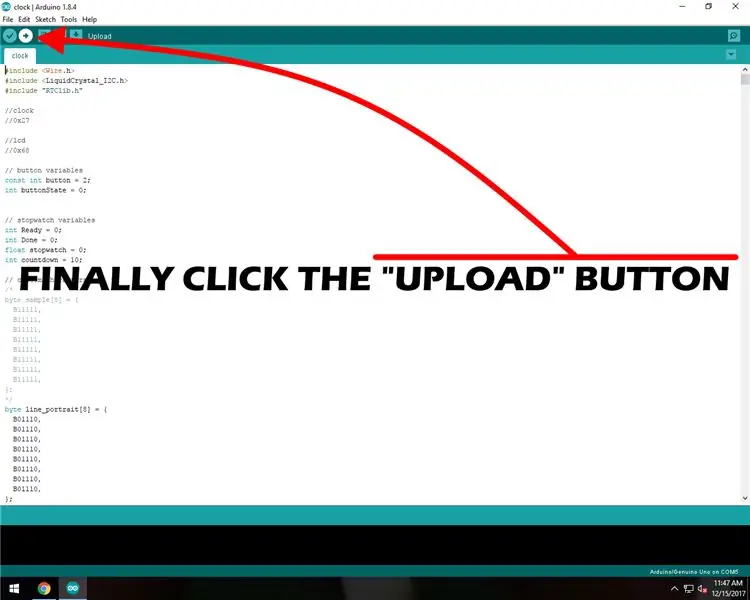
Maintenant, tout ce que nous avons à faire à ce stade est de télécharger le code sur l'Arduino Uno et le programme d'horloge/chronomètre devrait commencer à fonctionner tant que l'Arduino est correctement connecté à l'ordinateur et que tout le reste est connecté aux bons endroits. Pour télécharger le code sur l'Arduino Uno, cliquez simplement sur le bouton "Télécharger" dans le logiciel Arduino IDE.
Étape 6: l'utiliser

Une fois le code téléchargé sur votre Arduino Uno, l'horloge devrait automatiquement commencer sur l'écran LCD. Vous pouvez démarrer le chronomètre en appuyant sur le bouton et l'arrêter en appuyant sur le bouton et en le maintenant enfoncé pendant une seconde. C'est tout!
Conseillé:
Chronomètre numérique tout en un (horloge, minuterie, alarme, température): 10 étapes (avec photos)

Chronomètre numérique tout-en-un (horloge, minuterie, alarme, température) : nous prévoyions de faire une minuterie pour une autre compétition, mais plus tard nous avons également mis en place une horloge (sans RTC). Au fur et à mesure que nous nous sommes lancés dans la programmation, nous nous sommes intéressés à appliquer plus de fonctionnalités à l'appareil et avons fini par ajouter le DS3231 RTC, comme
Horloge de retraite / Compte à rebours / Horloge Dn : 4 étapes (avec photos)

Retirement Clock / Count Up / Dn Clock: J'avais quelques-uns de ces écrans à matrice de points LED 8x8 dans le tiroir et je réfléchissais à ce que je devais en faire. Inspiré par d'autres instructables, j'ai eu l'idée de construire un affichage de compte à rebours/up pour compter jusqu'à une date/heure future et si l'heure cible p
ESP8266 Horloge réseau sans RTC - Nodemcu NTP Horloge Pas de RTC - PROJET HORLOGE INTERNET : 4 étapes

ESP8266 Horloge réseau sans RTC | Nodemcu NTP Horloge Pas de RTC | PROJET D'HORLOGE INTERNET: Dans le projet, un projet d'horloge sans RTC prendra du temps sur Internet en utilisant le wifi et l'affichera sur l'écran st7735
Faire une horloge avec M5stick C en utilisant Arduino IDE - Horloge temps réel RTC avec M5stack M5stick-C : 4 étapes

Faire une horloge avec M5stick C en utilisant Arduino IDE | Horloge en temps réel RTC avec M5stack M5stick-C : Salut les gars dans ce instructables, nous allons apprendre à faire une horloge avec la carte de développement m5stick-C de m5stack à l'aide d'Arduino IDE. semaine du mois sur l'écran
Horloge électronique C51 4 bits - Horloge en bois : 15 étapes (avec photos)

Horloge électronique C51 4 bits - Horloge en bois : J'ai eu du temps libre ce week-end, alors je suis allé de l'avant et j'ai assemblé cette horloge numérique électronique bricolage 4 bits de 2,40 AU $ que j'ai achetée sur AliExpress il y a quelque temps
